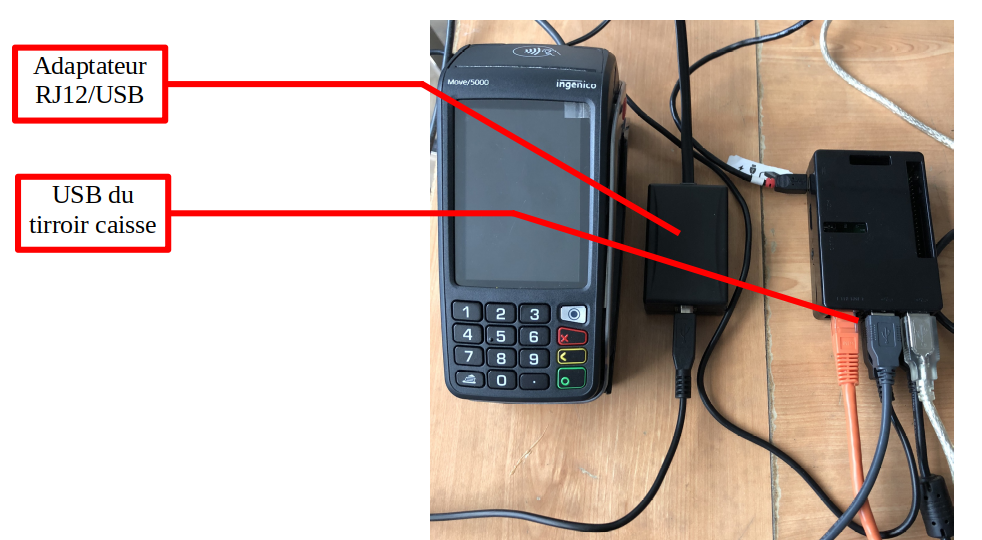Der Verkaufsstelle ist die Verein aus einem Tablet-PC oder Computer, eventuell mit Tastatur, und einem Ticketdrucker, der über eine kleine Box, die wir „Pi“ nennen, mit dem Computernetzwerk verbunden ist. Die Kassierer loggen sich mittel ihrer persönlichen Kennung ein.
Mögliche Operationen :
-
Abfrage von bevorstehenden Veranstaltungen mit Raumfüllungsanzeige
-
Ausstellen von Tickets
-
Ausstellung von Abonnements (ermöglicht die kostenlose Buchung von Veranstaltungen während der Gültigkeitsdauer des Abonnements)
-
Reservierung von Veranstaltungen auf ein Abonnement (durch „Scannen“ des Abonnements)
-
Verkauf von Artikeln
-
Quittungen drucken
-
Drucken der Zusammenfassung von Reservierungen
-
Stornierung von Verkäufen und Reservierungen (und ggf. Freigabe der betroffenen Plätze)
-
Ausdruck von Kassenauszügen für die Kassenprüfung (zeigt die Gesamteinnahmen der aktuellen Arbeitsperiode sowie die Anzahl der verkauften Tickets mit Aufschlüsselung nach Tarif).
Sie können auch bestimmten Kassierern das Recht geben, mehr Karten zu verkaufen, als Plätze vorhanden sind (z. B. in Absprache mit dem Raumverantwortlichen, indem Sie ihm das Recht „Overbooking“ geben).
Mobile Kassen (iPad)
Die mobilen Kassen bestehen aus einem iPad und einem Drucksystem.
Material und Verzweigungen

Wie auf dem Foto unten sind immer drei Kabel an denPi :

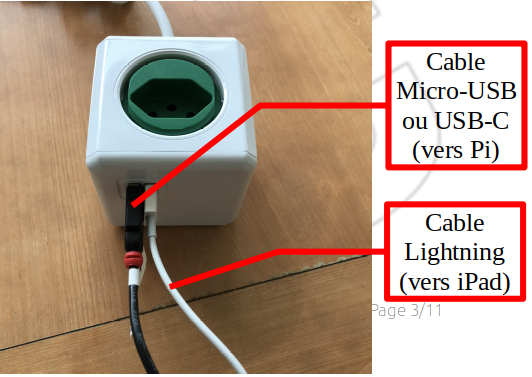
Für jede Verkaufsstelle wird ein „PowerCube„-Netzteil bereitgestellt, um den reibungslosen Betrieb der zugehörigen Hardware zu gewährleisten. Sie verfügt über zwei USB-Anschlüsse, um sowohl das iPad als auch den Pi mit Strom zu versorgen .
Konfiguration für eine doppelte Verkaufsstelle

Ipad
Die Kassenoberfläche ist für den Betrieb im Querformat optimiert.

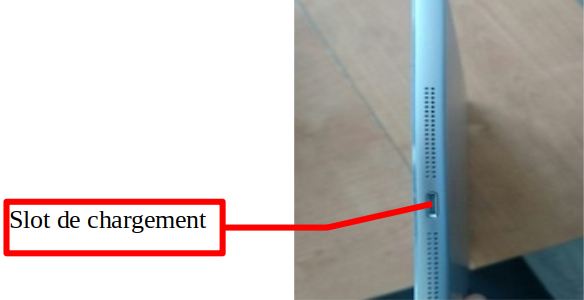
Denken Sie daran, den Akku Ihres iPads aufgeladen zu halten!
Bluetooth-Tastatur
Optional kann eine Tastatur zur Verfügung gestellt werden, um die Bedienung zu beschleunigen, insbesondere bei der Eingabe von Abonnements. Die Tastatur ist über Bluetooth mit ihrem iPad verbunden.

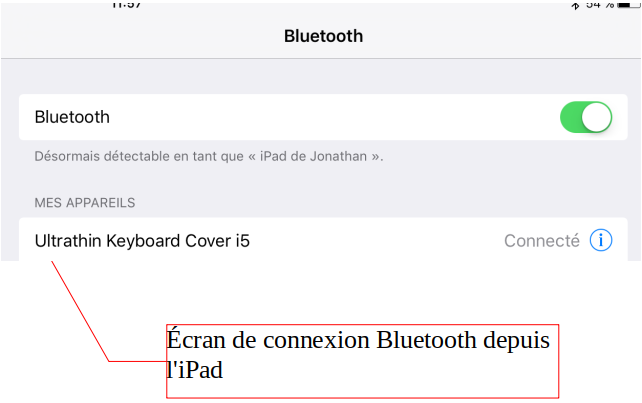
Feste Kassen (PC)


Duschen von scan
Wenn Sie ein stationäres Kassensystem und kein iPad verwenden, können Sie eine optionale Scan-Handheld verwenden, um die QR-Codes der Tickets und die Barcodes der Artikel, die Sie verkaufen, zu scannen.

Einrichten des Handhelds im Modus Schweizer Tastatur :
Installationshandbuch Heron HD3430.pdf
schlagen Sie Seite 42 des Handbuchs auf. QR-Code oben links scannen Enter/Exit Programming Mode
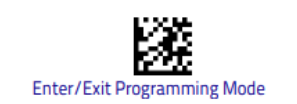
Dann wählen Sie auf derselben Seite Swiss French

Um die Auswahl der Schweizer Tastatur zu BESTÄTIGEN und den Konfigurationsmodus zu verlassen, müssen Sie erneut den QR-Code in der oberen linken Ecke scannen Enter/Exit Programming Mode
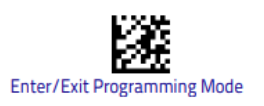
Thermodrucker
Um druckbereit zu sein, muss der Thermodrucker Papier haben, eingeschaltet sein und eine dauerhaft grüne LED haben. Sie muss mit der Pi verbunden sein, die wiederum mit dem Netzwerk verbunden sein muss
Computer und Elektrizität.
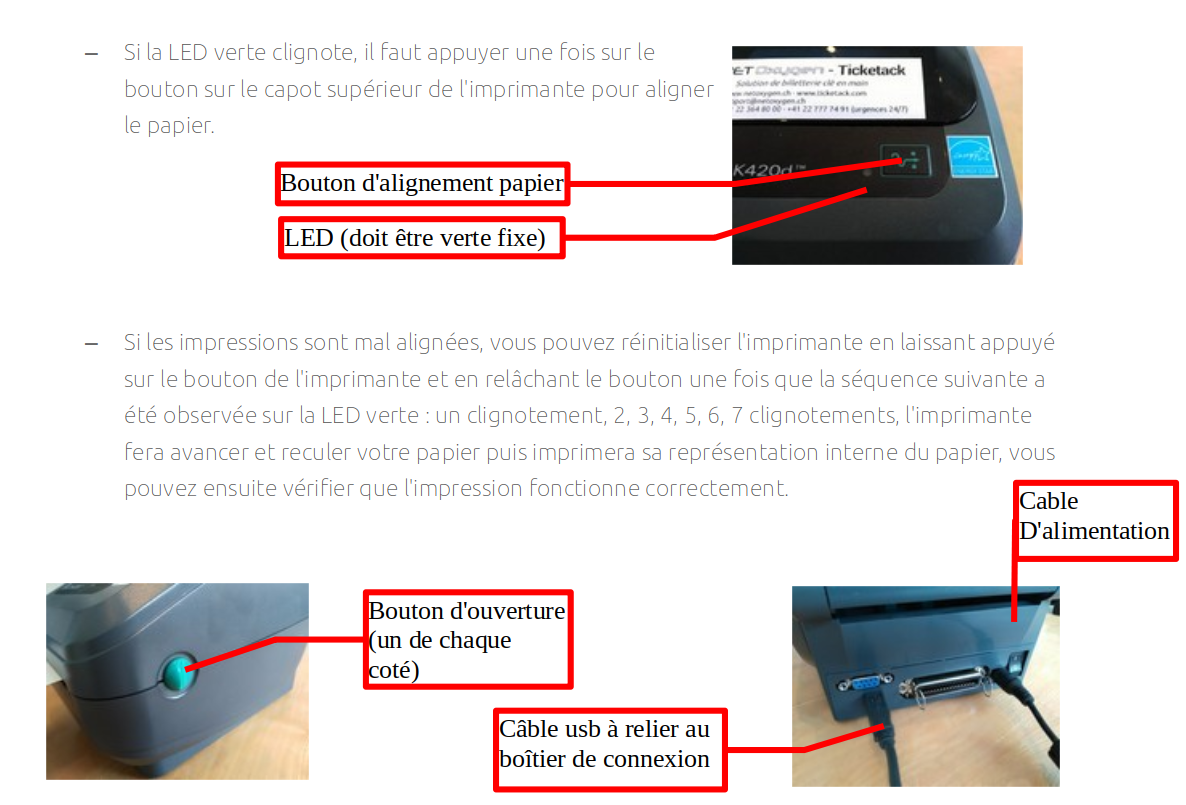
Einrichten von Thermopapier
Rollenpapier
Für [TODO Erklärung Papiereinzug von hinten, wie Drucker öffnen, Papierrichtung, Abstand der Führung usw.].
Papier in Paravent
[TODO Erklärung Papiereinzug von hinten, wie man den Drucker öffnet, Papierrichtung, Abstand der Führung usw.].
Kalibrierung des Zebra-Druckers ZD420 (für Kassenbons)
Wenn der Inhalt des Kassenbons nicht zentriert ist, müssen Sie eine Kalibrierung durchführen. Dazu müssen Sie nur die folgenden Schritte befolgen :
1) Stellen Sie sicher, dass das Papier eingelegt ist, der Drucker eingeschaltet ist und die Hauptanzeige grün leuchtet.
2) Halten Sie die PAUSE-Taste drei Sekunden lang gedrückt, bis alle LEDs gelb/orange blinken (siehe zebra_zd420_controls_and indicators.pdf)
3. Drücken Sie die Taste feed und dann die Taste pause
4) Der Drucker druckt nacheinander mehrere Rechtecke, die immer größer werden.Wenn das Rechteck, das der Papierbreite entspricht, gedruckt ist, müssen Sie die Taste feed drücken.Die Kalibrierung ist abgeschlossen.
Zahlungsterminals
Optional können wir Ihnen elektronische Zahlungsterminals (EPA) zur Verfügung stellen.
Zahlungsterminal Ingenico
Sie werden konfigurie rt zur Annahme von Bankkarten: Visa, Mastercard, Postcard, American Expressund akzeptieren auch Zahlungen mit Smartphones und verbundenen Uhren.
Verbindungen
Serielles/USB-Kabel (2-teilig)


Pi-Anschlüsse

USB-Kabel/Serie auf Pi
Inbetriebnahme

Wenn das Terminal „Nicht bereit“ anzeigt, muss es aktiviert werden: Drücken Sie auf “ . 1 »
Quittungen und Kassenabschlüsse

Es ist verpflichtend, :
– Alle Tickets behalten der Transaktion (mindestens 1 Jahr)
– Führen Sie einen Tagesabschluss durch, indem Sie auf “ . 4 1 »
Wenn diese beiden Regeln nicht befolgt werden, kann es vorkommen, dass Transaktionen nicht an Sie ausgezahlt werden können, wenn es Probleme mit dem Terminal gibt oder der Kunde Einspruch erhebt.
Rückerstattung / Stornierung von Transaktionen
Es gibt 2 Möglichkeiten, eine Rückerstattung vom Terminal aus zu tätigen:
1) Sie können die zuletzt getätigte Transaktion zurückzahlen, indem Sie in dieser Reihenfolge die folgenden Tasten drücken (Taste “.“, dann Taste 2), Sie werden nach einem Passwort gefragt (1111), dann bestätigen Sie. Die letzte Transaktion wird zurückerstattet, es ist nicht notwendig, die Karte des Kunden zu besitzen.
2) Indem Sie eine Kopie (Foto oder Scan) des Kartenbelegs an support@netoxygen.ch schicken, wird die Rückerstattung innerhalb weniger Tage direkt auf die Karte des Kunden überwiesen.
Verlust der Verbindung
Wenn die TPE zu lange außerhalb ihrer Basisstation bleibt, kann sie die Verbindung zum Netzwerk WIFI. Stellen Sie ihn also möglichst immer wieder auf seine Basisstation zurück und wenn er sich nicht richtig verbindet, starten Sie ihn neu, indem Sie gleichzeitig „ orange » und « . » während es auf seiner Basis steht ;startet er innerhalb von zwei Minuten neu.
Ausschalten des Geräts
Um das Gerät nach Ihrer Veranstaltung auszuschalten, nehmen Sie es aus der Basisstation und drücken Sie gleichzeitig „orange“ und „.„.
Stationäres Zahlungsterminal Yomani

Zahlungsterminal Sumup
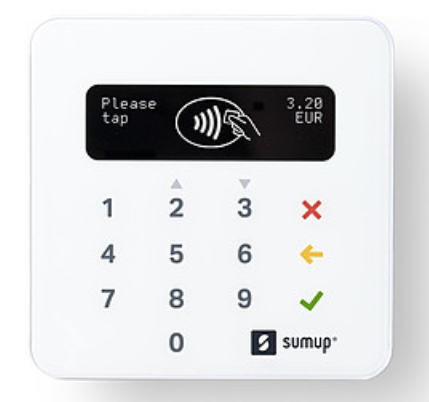
[TODO Foto, Beschreibung]
Kassenschublade
Elektrische Kassenschubladen können bei Bedarf von uns bereitgestellt werden.
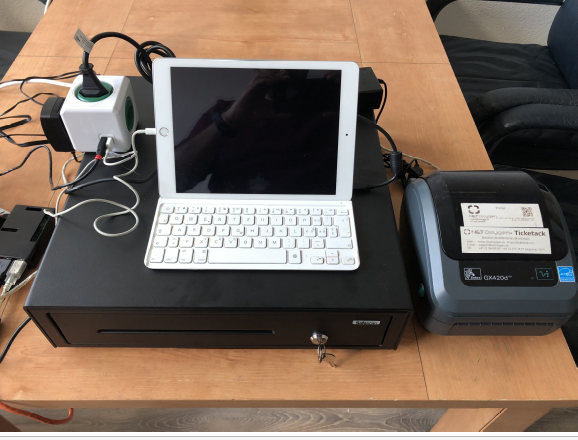
Damit die Kassenschublade richtig funktioniert, muss sie über den mitgelieferten Adapter (RJ12/USB) direkt an den Pi angeschlossen werden.